La singolare magia dello streaming di contenuti musicali e video da un PC Windows 10 a un grande schermo può portare la nostra esperienza di intrattenimento a un livello completamente nuovo. La buona notizia è che se hai una Xbox connessa, puoi trasmettere in modalità wireless i file multimediali dal desktop alla console Xbox. Quindi, ti guidiamo rapidamente attraverso i passaggi per lo streaming di contenuti musicali e video sulla console Xbox utilizzando la funzione “Consenti riproduzione in streaming” nella console.
Streaming di musica & Contenuti video su console Xbox utilizzo della funzione Play To
Consenti Play to streaming è una funzione Xbox che consente alla console Xbox 360 o Xbox One di riprodurre file multimediali in streaming da dispositivi e app compatibili in Windows 10, incluse le app TV Groove Music e Movies &. Per lo streaming di contenuti musicali e video su Xbox, è necessario-
- Abilita la funzione di riproduzione su Xbox
- Aggiungi la tua Xbox all’elenco dei dispositivi del computer
- Trasmetti i file multimediali alla console Xbox da un computer
1] Abilita la funzione Riproduci su Xbox
Vai su Xbox Home, seleziona “Impostazioni” e quindi “Impostazioni di sistema”.
Ora apri “Impostazioni console” e seleziona “Dispositivi collegati”.
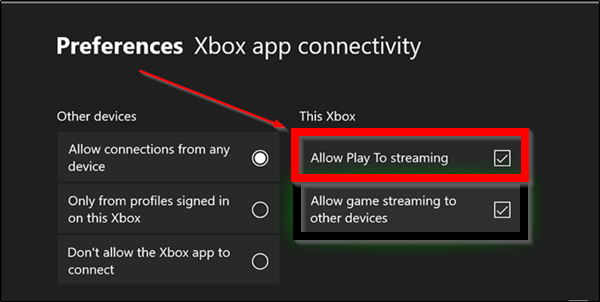
Qui, selezionare l’opzione ‘Consenti Play To streaming’.
2] Aggiungi la tua Xbox all’elenco dei dispositivi sul tuo computer
Vai a ‘Start’ > ‘Impostazioni’. Clicca su ‘Dispositivi’ (Bluetooth, stampanti, mouse).
Scegli “Dispositivi connessi” dal riquadro di navigazione sinistro.
Fai clic su “Aggiungi un dispositivo”. Se la console Xbox è accesa, connessa a Internet e si trova sulla stessa rete del PC, dovrebbe essere individuabile ed elencata sotto il PC.
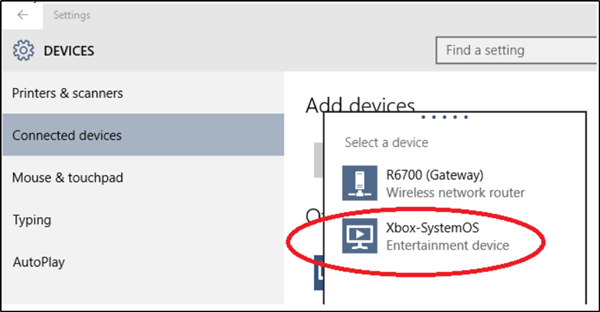
Ora, se trovi la console Xbox One o Xbox 360 elencata, selezionala.
3] Streaming multimediale dal PC
A tale scopo, avviare o aprire l’app TV Groove o Movies & sul computer.
Selezionare un brano o un video memorizzati sul computer. Fare clic su Riproduci.
Quando viene presentato “Trasmetti al dispositivo” nella parte inferiore dello schermo, tocca o fai clic sull’opzione.
Alla fine, seleziona la tua console dall’elenco dei dispositivi. Se la console è accesa e online, il supporto inizierà a giocare immediatamente.
Goditi i tuoi contenuti sul grande schermo!
È importante notare che ‘Play To’ è disponibile solo su dispositivi che dispongono di funzionalità di riproduzione compatibili con Digital Living Network Alliance (DLNA), come computer e alcuni telefoni. Inoltre, è possibile utilizzare Play To solo con la console Xbox se si esegue Windows 10 o Windows 8.1 sul PC o sul dispositivo.
Leggi avanti: Come giocare a qualsiasi gioco Xbox su PC Windows 10.